Por configuración predeterminada de las ediciones de Ubuntu GNOME, solo verá el día y la hora en el medio del panel superior. Sería útil mostrar el día de la semana, la fecha y la hora también, lo que puede resultar útil al escribir correos electrónicos, preparar horarios o hacer una presentación.
La configuración predeterminada de Ubuntu GNOME solo incluye opciones para establecer el formato de hora, incluido el formato de 24 y 12 horas.
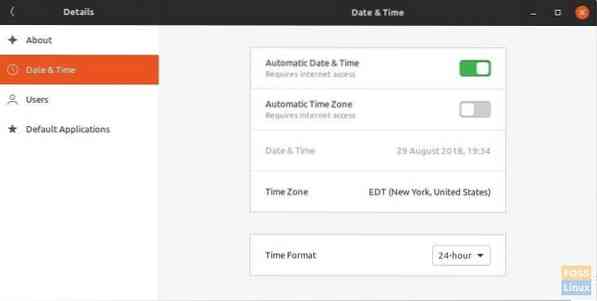
Mostrar día, fecha y hora completa en Ubuntu
Esta guía funciona en Ubuntu 17.10, 18.04 y todas las ediciones de GNOME. Discutiremos la forma de línea de comandos así como la forma de GUI. Puede utilizar cualquiera de los métodos, pero básicamente ambos hacen lo mismo. En ambos métodos, la configuración de GNOME GS se está editando. El método 2 usa el editor dconf, que no es más que una interfaz de usuario para acceder a GNOME Gsettings.
Método 1: forma de línea de comandos
Paso 1) Inicie 'Terminal'.
Paso 2) Copie y pegue los siguientes comandos uno a la vez, seguido de presionar enter.
gsettings conjunto org.gnomo.escritorio.interfaz clock-show-date true
gsettings conjunto org.gnomo.escritorio.interfaz reloj-mostrar-segundos verdadero
gsettings conjunto org.gnomo.escritorio.interfaz clock-show-weekday true
Eso es! Debería ver inmediatamente el día, la fecha y la hora, incluidos los segundos, en el panel superior.
Método 2: GUI Way
El mismo ajuste de configuración se puede realizar mediante un método de interfaz gráfica de usuario utilizando dconf-editor.
Paso 1) Inicie 'Terminal'.
Paso 2) Ingrese el siguiente comando y presione enter para instalar dconf-editor.
sudo apt install dconf-editor
Paso 3) Vaya a "Actividades" y ejecute "dconf-editor".
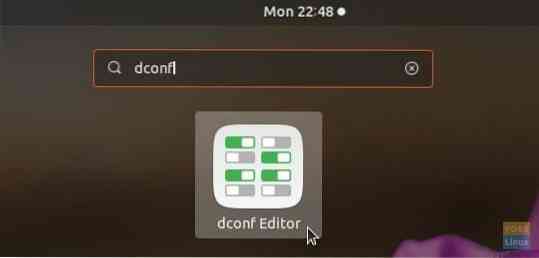
Paso 4) Navegue con cuidado a org / gnome / desktop / interface. Activa "clock-show-date" y "clock-show-seconds".

Debería ver instantáneamente el día, la fecha y la hora, incluidos los segundos, en la barra superior.
 Phenquestions
Phenquestions



